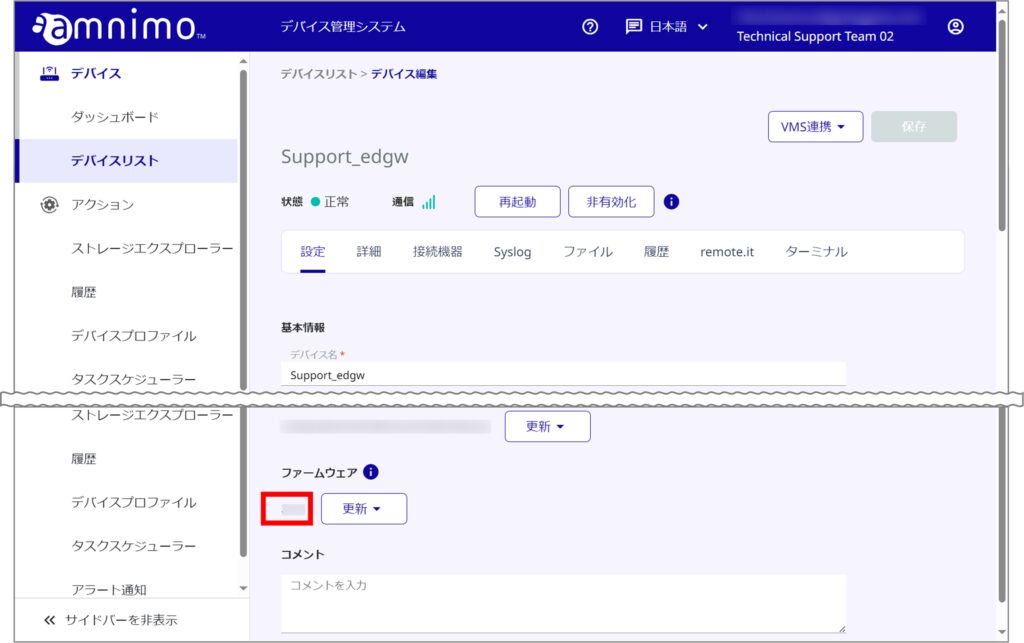Table of Contents
最大 50 台のデバイスをまとめて操作することができます。このページでは以下についての操作方法を説明します。
- 設定変更(設定ファイルの配布)
- ファームウェア更新(ファームウェア差分更新・ファームウェア更新)
WARNING
- DHCP を使用しない環境でデバイスに固定 IP アドレスを付与している場合、同じ設定ファイルを複数のデバイスに対して配布すると、IP アドレス同士がコンフリクト(衝突)して、ネットワーク障害が発生することがあります。
- デバイスに対して固定 IP アドレスを設定している場合は、デバイスに直接ログインしてデバイスの設定を変更してください。
- アムニモポータブルについては、本ページに載っている機能を利用できません。
設定ファイルを一括で配布する #
デバイスリストで、設定を更新したいデバイスにチェックを入れて、[ 設定ファイル配布 ] をクリックします。
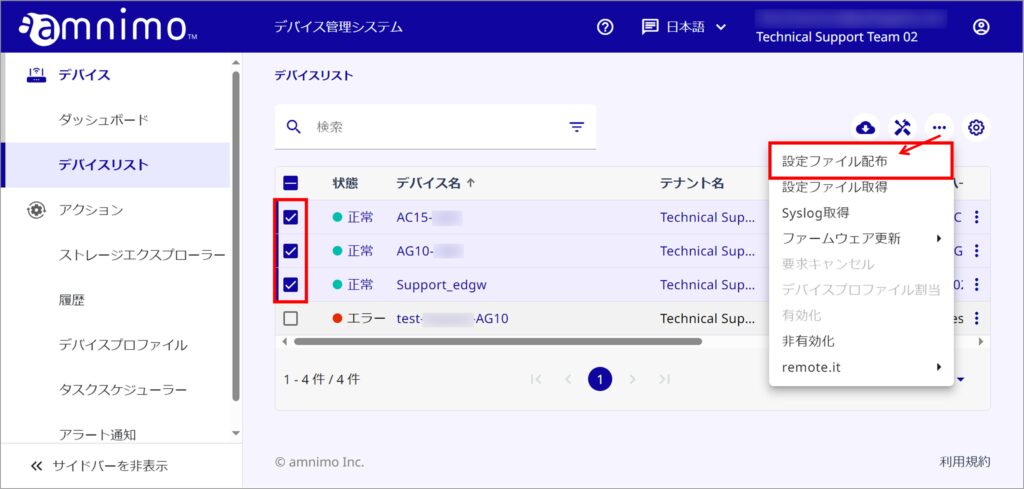
[ アップロード ] をクリックします。
ファイルをすでにアップロード済みの場合は、手順4へお進みください。
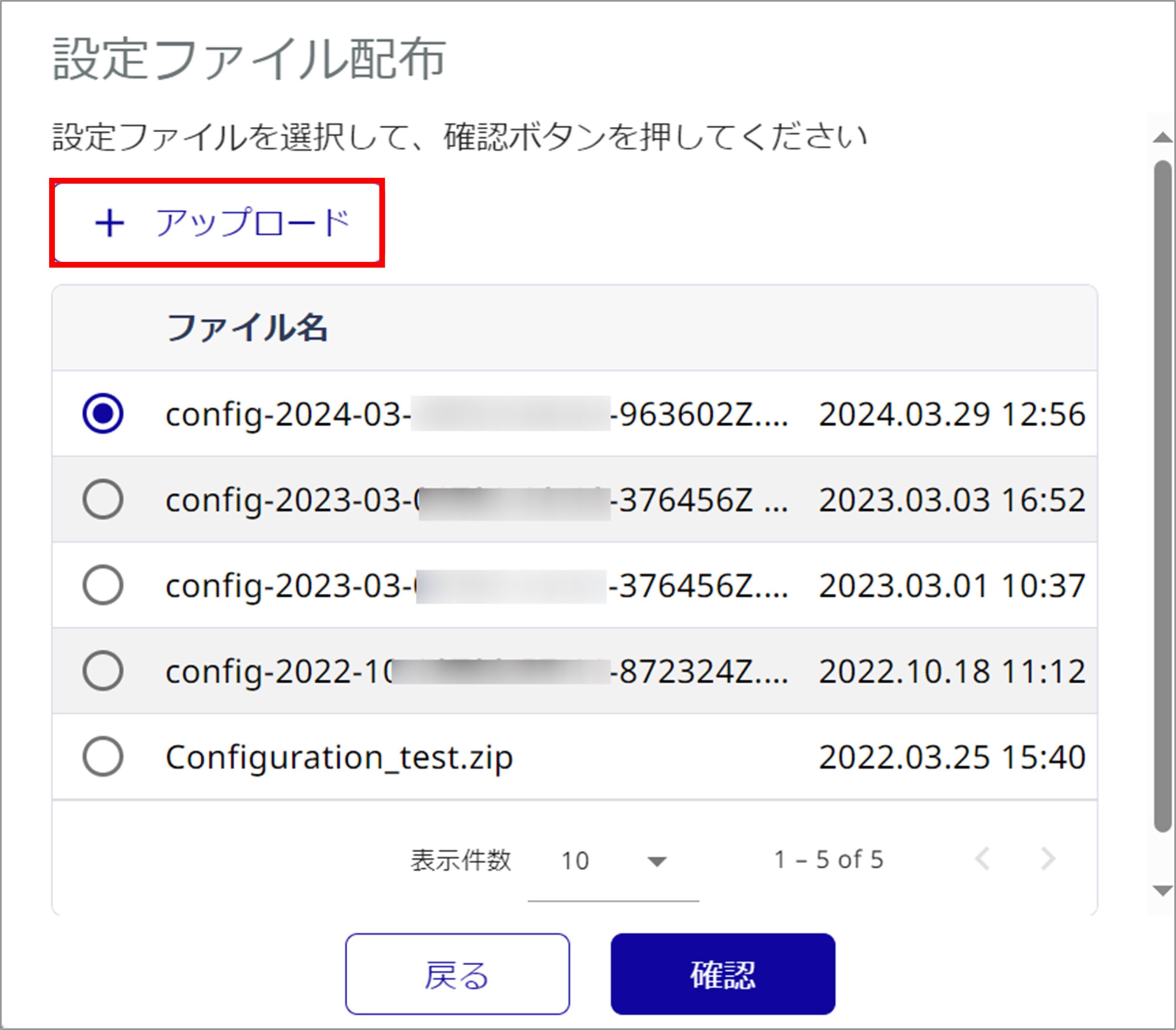
ファイルを選択し、[ アップロード ] をクリックします。
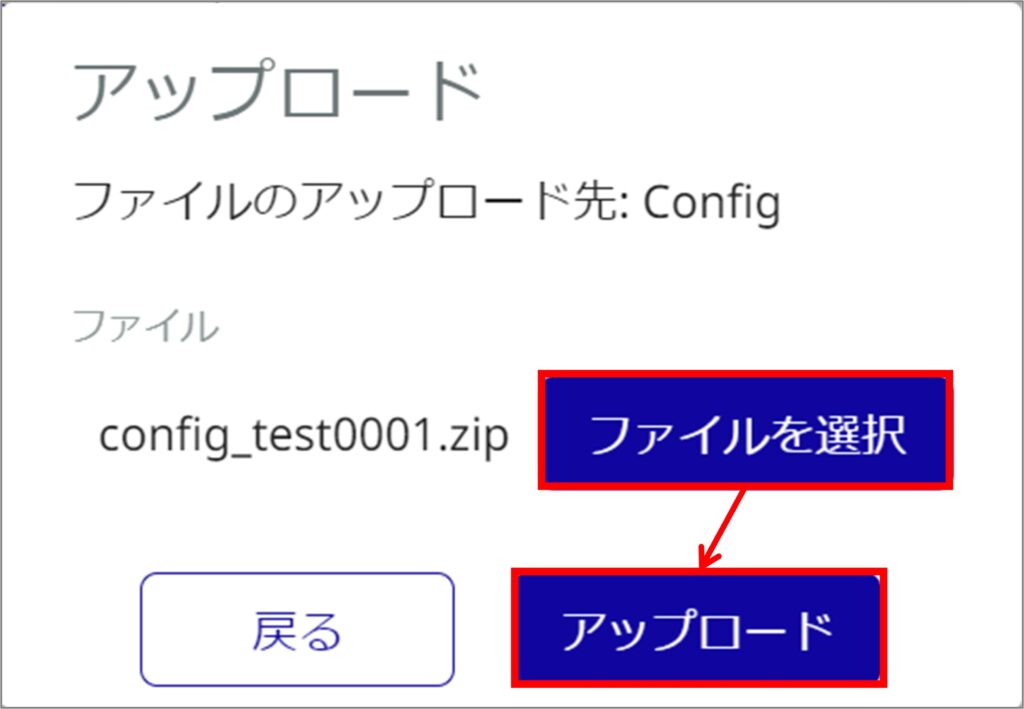
ファイルを選択し、[ 確認 ] をクリックします。
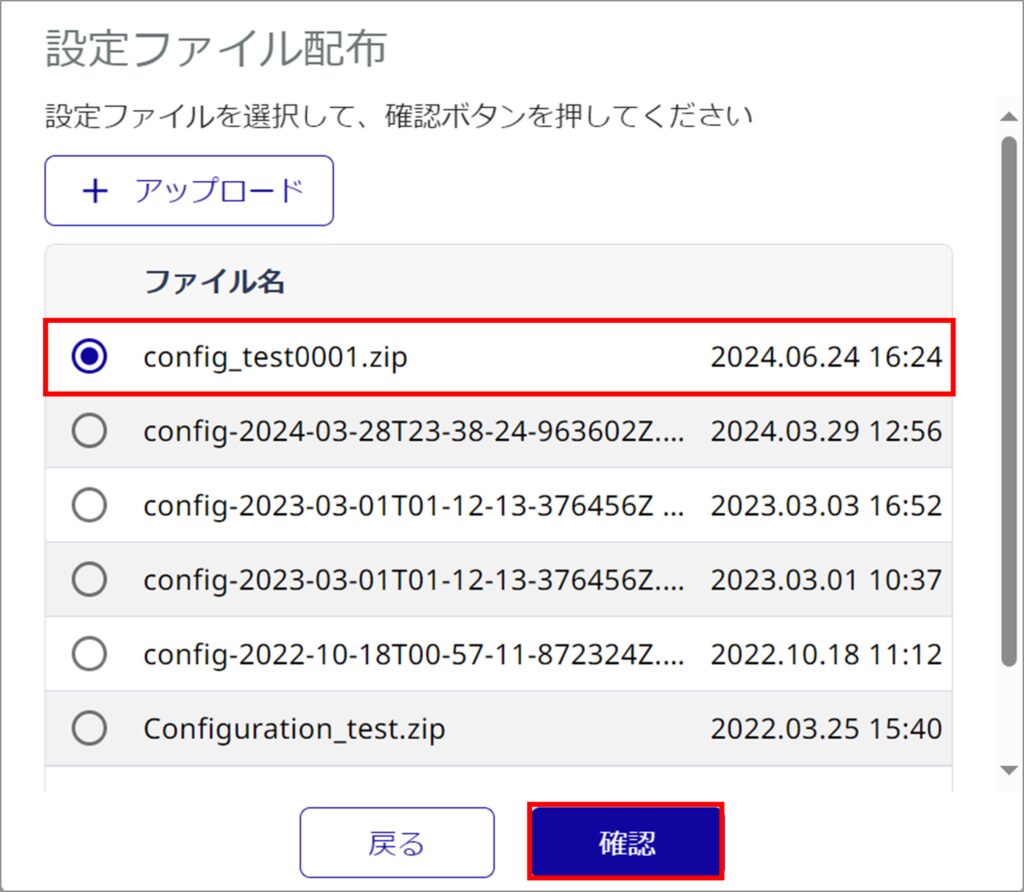
[ 更新 ] をクリックします。
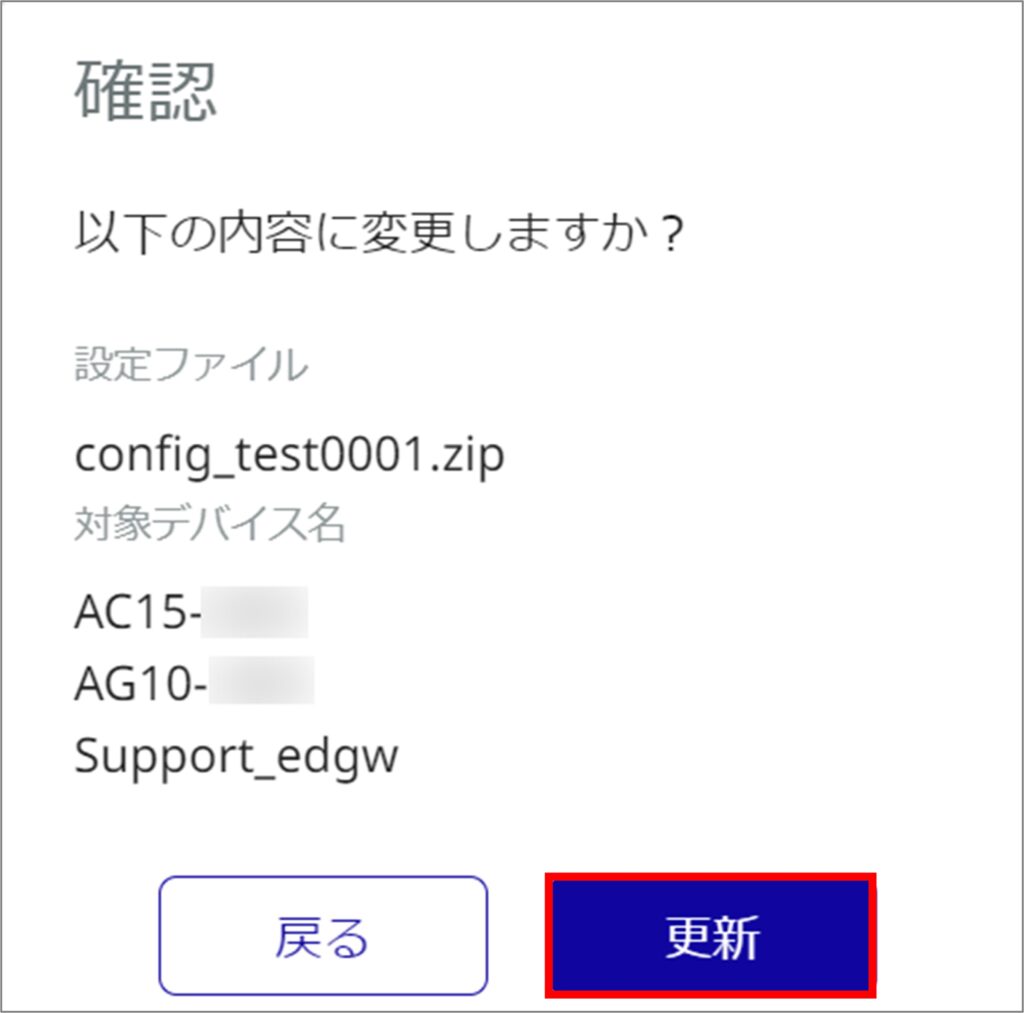
デバイス編集画面より、設定変更が完了したことを確認してください。
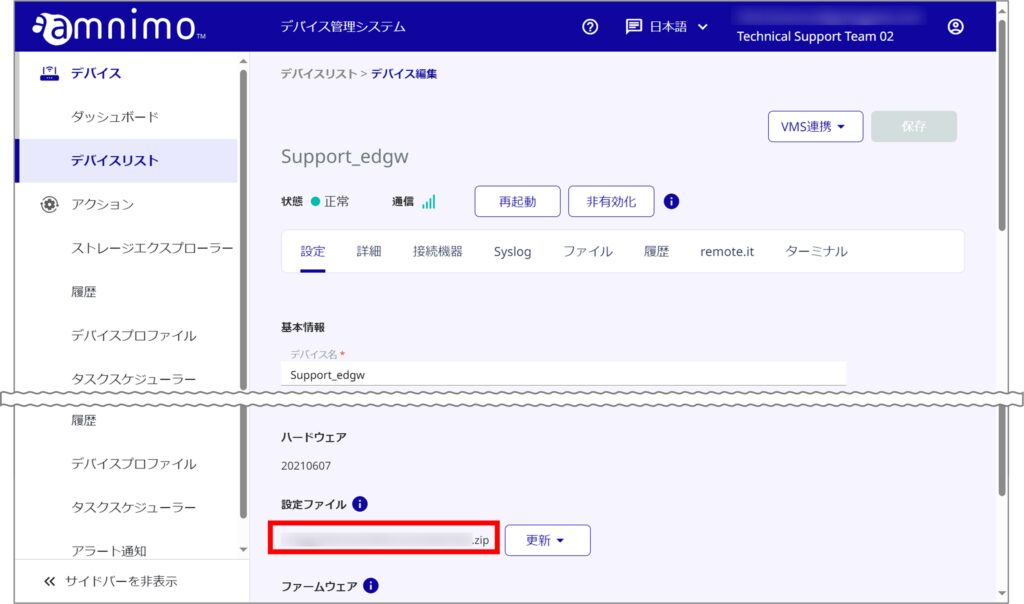
一括でファームウェアの差分更新をする #
複数台のデバイスの差分を、まとめて更新する方法をご紹介します。
デバイスリストで、ファームウェアを更新したいデバイスにチェックを入れて、[ ファームウェア更新 ] より、[ FW 差分更新 ] をクリックします。
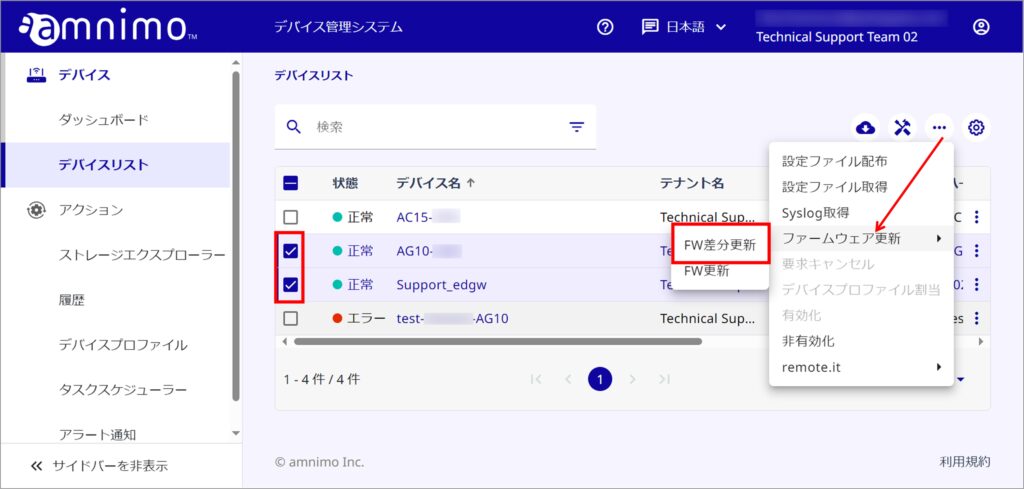
[ 更新 ] をクリックします。
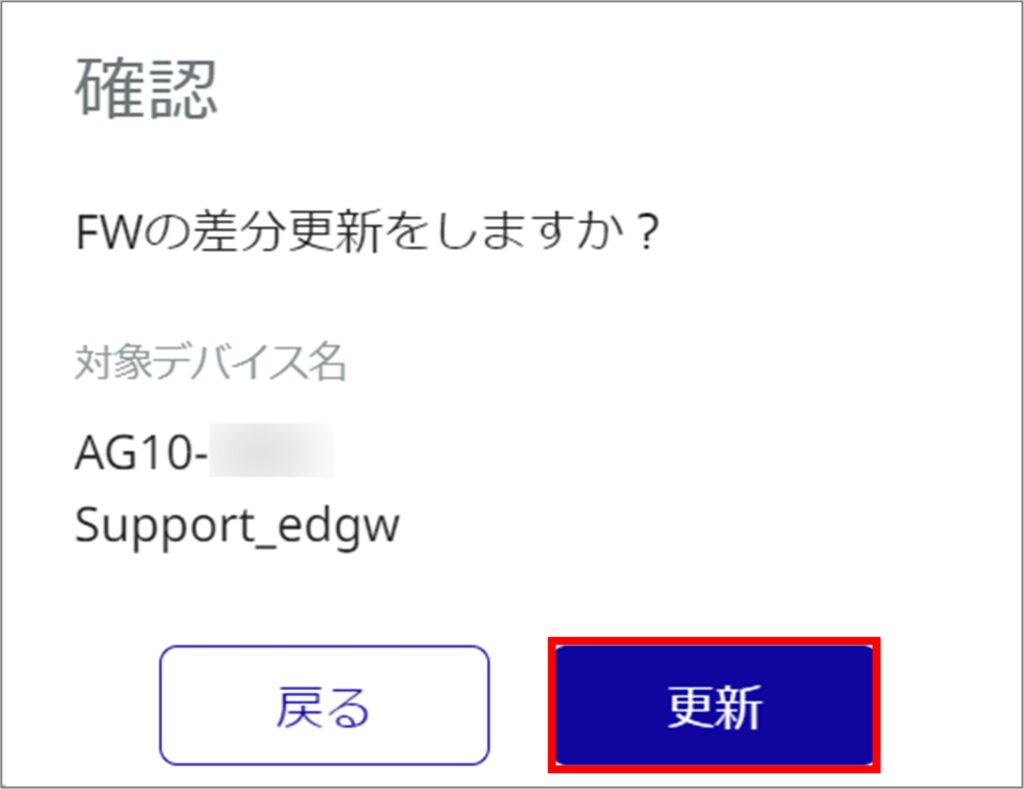
ファームウェアのバージョンを確認し、更新が完了したことを確認します。
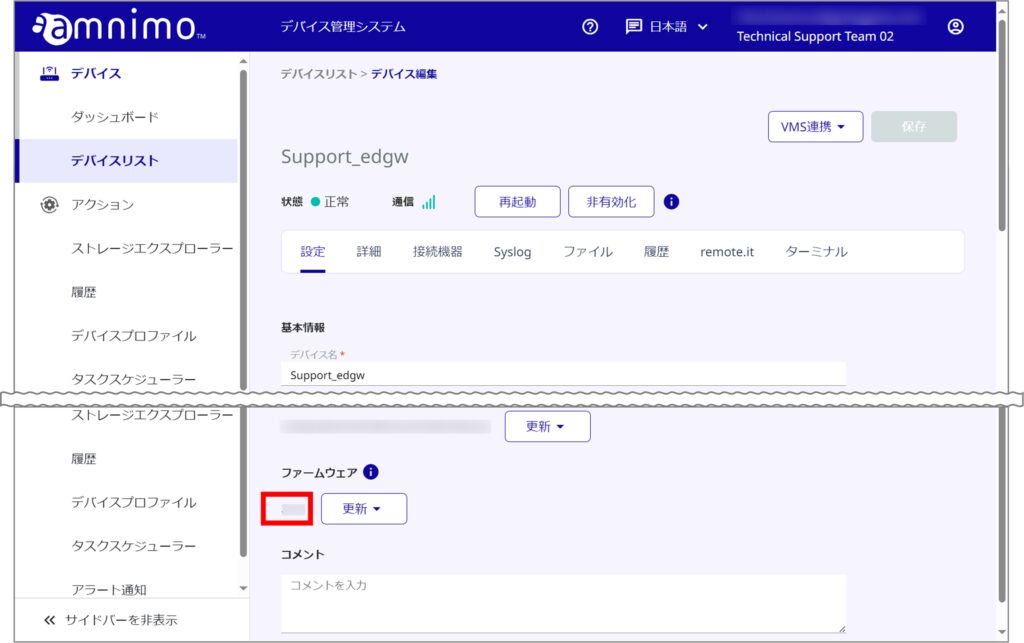
一括でファームウェアの全体更新をする #
複数台のデバイスのファームウェアを、まとめて更新する方法をご紹介します。
デバイスリストで、ファームウェアを更新したいデバイスにチェックを入れて、[ ファームウェア更新 ] より、[ FW 更新 ] をクリックします。
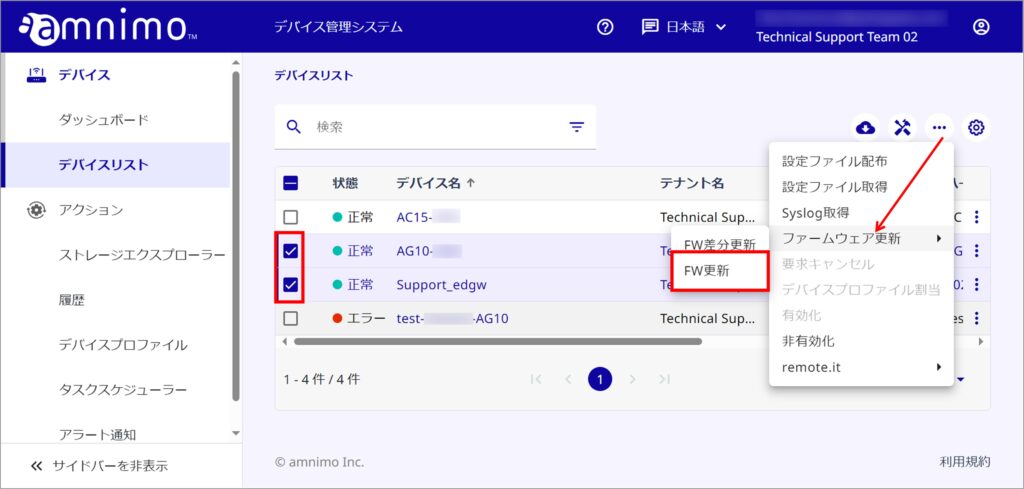
[ アップロード ] をクリックします。
ファイルをすでにアップロード済みの場合は、手順4へお進みください。
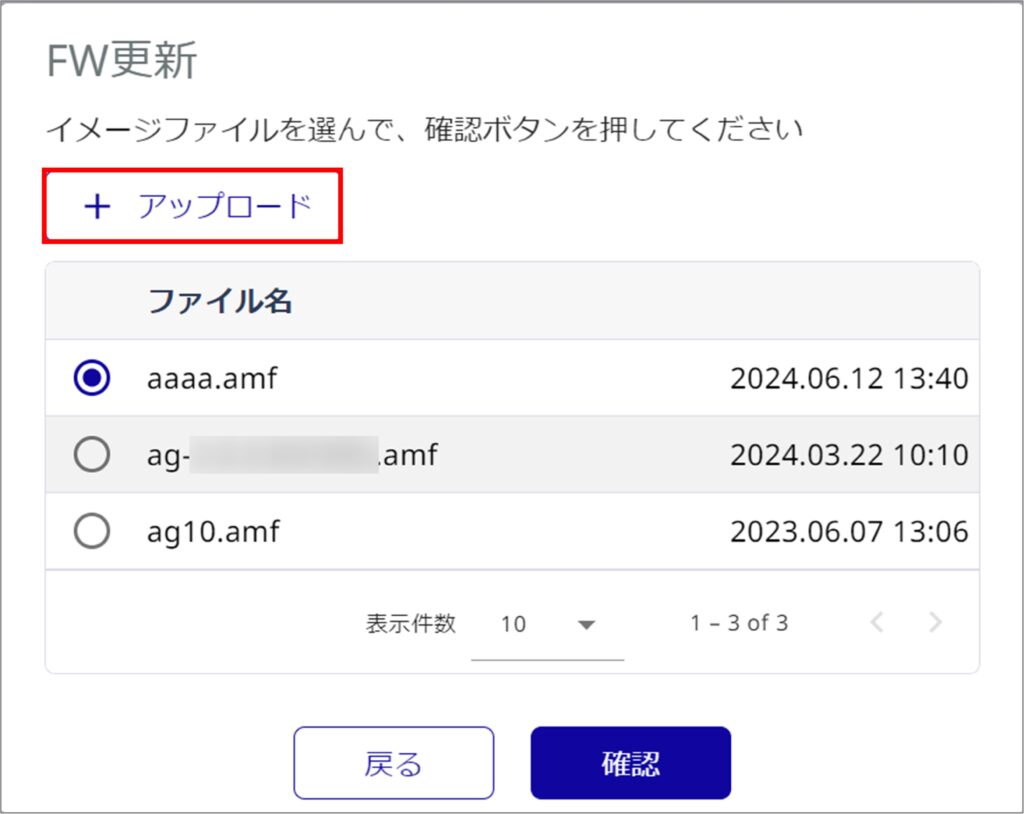
ファームウェアのイメージファイルを選択し、[ アップロード ] をクリックします。
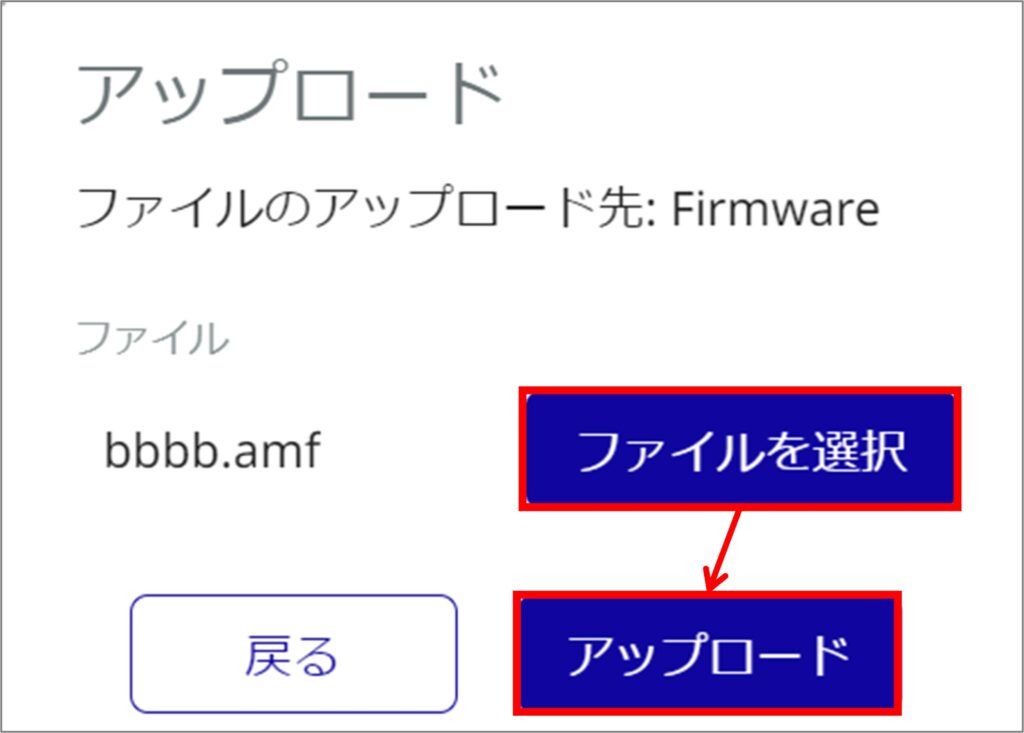
< ファームウェアのイメージファイルについて >
以下の URL にアクセスし、ファームウェアのイメージファイルをダウンロードします。
アクセスするためには、アカウント名とパスワードが必要です。アカウント名とパスワードが分からない場合は サポート までご連絡ください。
※ブラウザーをご利用の場合は、Internet Explorer などの FTP にアクセス可能なブラウザーをご利用ください。
▼ エッジゲートウェイ 最新版 ファームウェアイメージファイル
ftp://(アカウント名):(パスワード)@package.amnimo.com/firmware/ag10.amf
▼ IoT ルーター 最新版 ファームウェアイメージファイル
ftp://(アカウント名):(パスワード)@package.amnimo.com/firmware/ar10.amf
なお、過去のファームウェアイメージファイルをダウンロードしたい方は、以下の FAQ をご参照ください。
https://support.amnimo.com/hc/ja/articles/360053300174
ファイルを選択し、[ 確認 ] をクリックします。
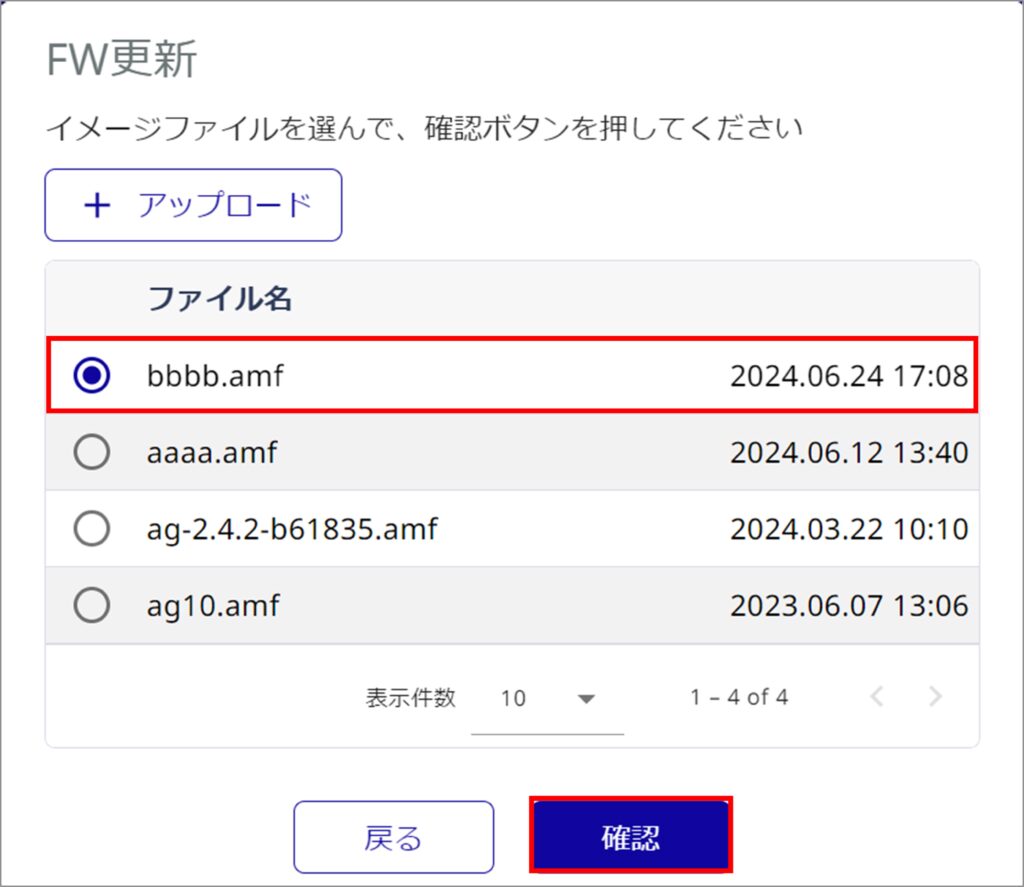
更新面を選択し、[ 確認 ] をクリックします。

[ 更新 ] をクリックします。
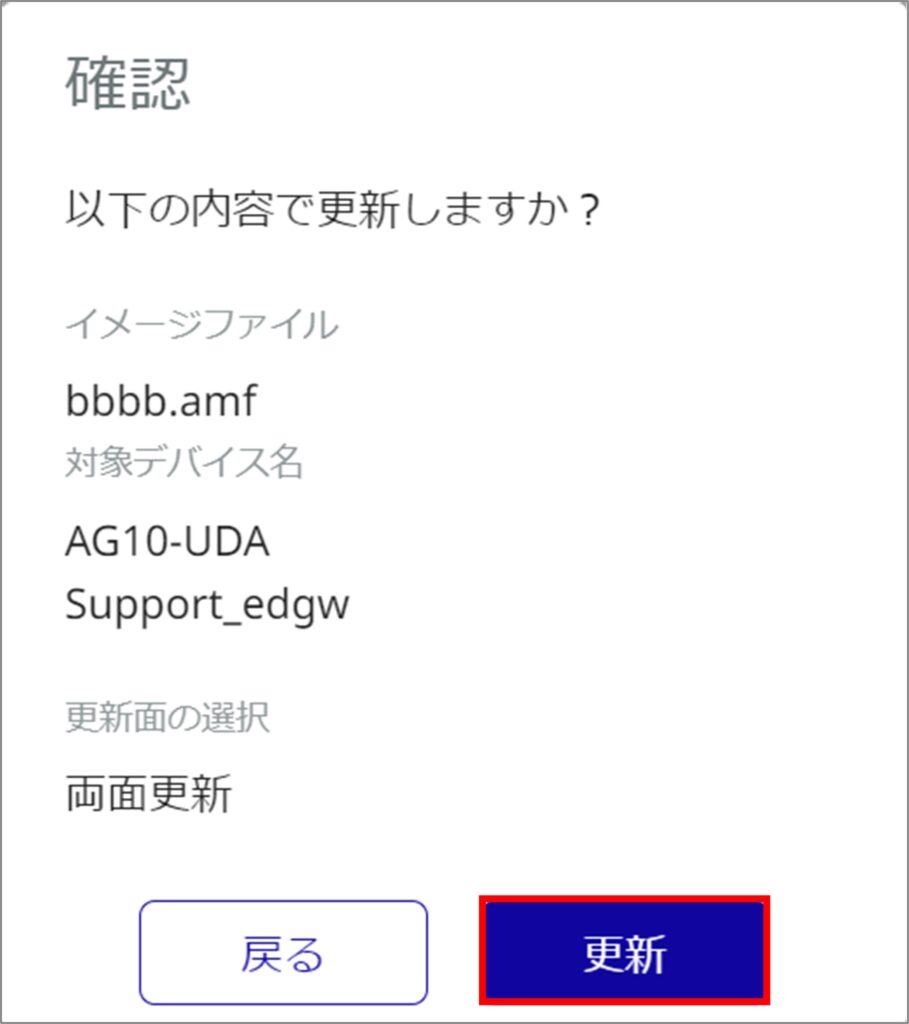
ファームウェアのバージョンを確認し、更新が完了したことを確認します。
更新完了後はデバイスが自動的に再起動されます。再起動後、デバイスが復帰したことを確認してください。
更新完了後はデバイスが自動的に再起動されます。再起動後、デバイスが復帰したことを確認してください。